Riešenie problémov pri spustení aplikácie GeForce Experience
Nikdy predtým nehádate, kedy určitý program odmietne pracovať. To isté platí NVIDIA GeForce Experience , Zlyhanie tohto operátora digitálnej zábavy sa pozoruje pomerne často. Našťastie vo väčšine prípadov sú problémy riešené bez veľkých ťažkostí.
obsah
Problémy s autorunom
Najskôr by ste mali zvážiť dôvody, prečo systém odmieta spustiť program v pasívnom režime, ako to má za normálnych podmienok. Systém obvykle zvyčajne pridáva proces spustenia pri každom spustení počítača. Ak sa tak nestane, potom by sa malo riešiť.
Príčina 1: Odstráňte úlohu od spustenia
Prvá vec, ktorú je možné zistiť, je stratený mechanizmus automatického pridávania spúšťacieho procesu do GeForce Experience pri štarte. Problém spočíva v tom, že tento proces má špecifický systém ochrany, pretože väčšina programov, ktoré spustia autoloády, nevidí skúsenosť so systémom GeForce. A ako dôsledok to často nemôže ani zapnúť, ani vypnúť.
Existujú dva spôsoby. Prvým z nich je skontrolovať údaje pre autoload. Napríklad v CCleaner ,
- V programe musíte prejsť do sekcie "Nástroje" .
- Tu je potrebné prejsť na časť "Uvedenie do prevádzky" .
- Po výbere tejto položky ponuky sa objavia zoznamy všetkých programov, ktoré sú zahrnuté ihneď po spustení operačného systému. Ak sa tu zaznamená proces NVIDIA GeForce Experience, mali by ste skontrolovať, či je zapnutý.
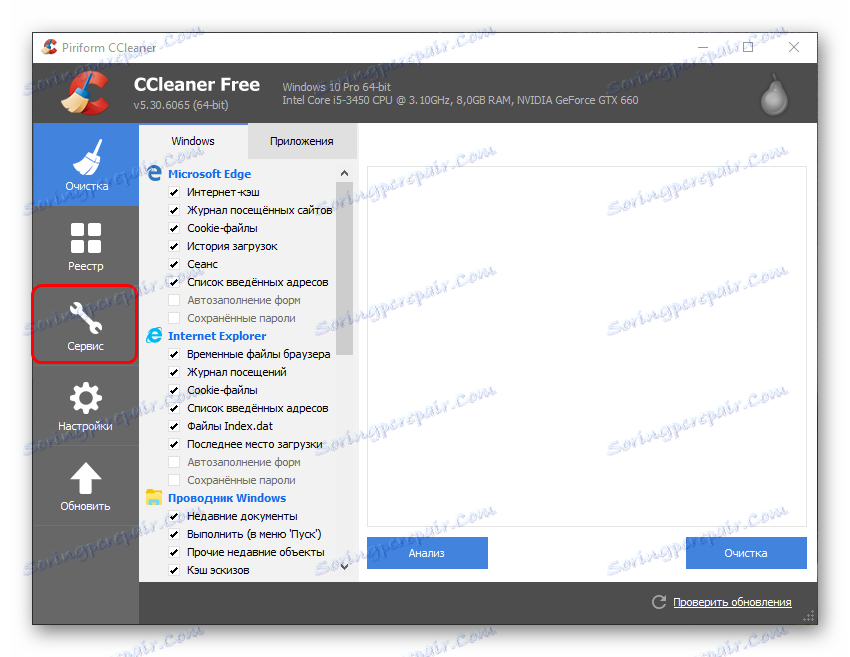
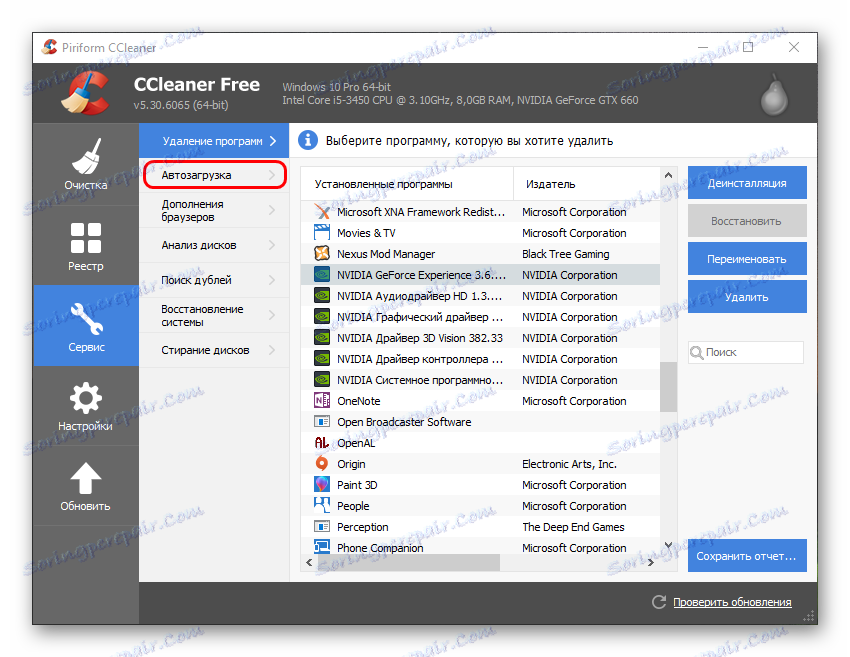
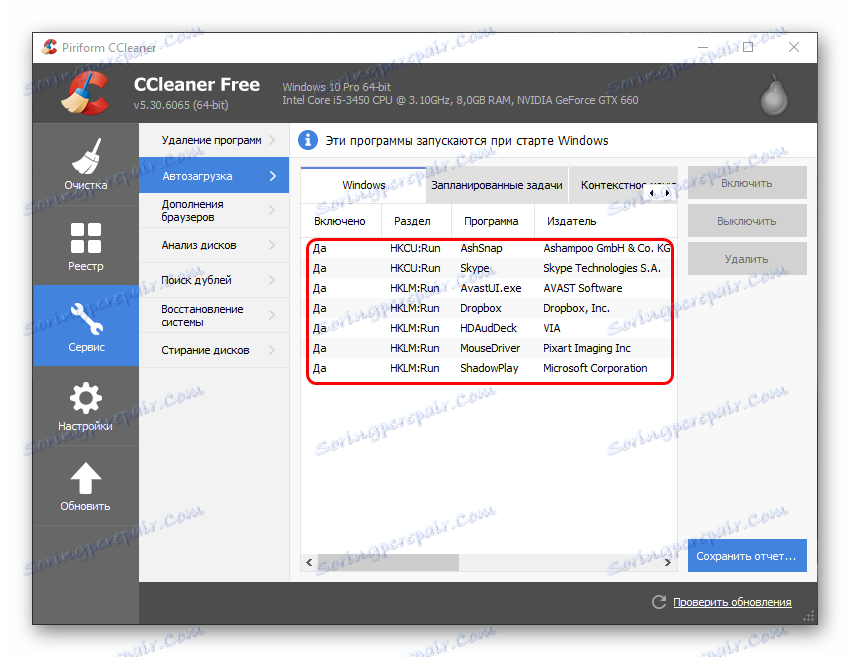
Ak sa proces nezobrazí, úplná reinštalácia tohto softvéru vám môže pomôcť.
- Aby ste to dosiahli, musíte si stiahnuť najnovšie ovládače z oficiálnych stránok NVIDIA.
Tu budete musieť vyplniť formulár, špecifikujúci model a sériu grafickej karty, ako aj operačný systém.
- Potom bude k dispozícii odkaz na stiahnutie ovládačov.
- Po spustení stiahnutého súboru sa vykonajú rozbalenie materiálov na inštaláciu ovládačov a softvéru.
- Ihneď po tom sa inštalátor automaticky spustí. Tu by ste mali vybrať možnosť "Vlastná inštalácia" .
- Užívateľ zobrazí zoznam komponentov, ktoré budú nainštalované. Mali by ste skontrolovať, či zaškrtnete zaškrtnutie v blízkosti GeForce Experience.
- Potom musíte skontrolovať políčko "Čistá inštalácia" . Tým sa vymažú všetky predchádzajúce verzie softvéru.
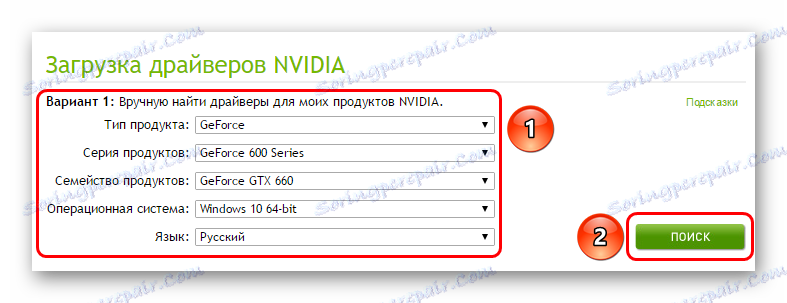
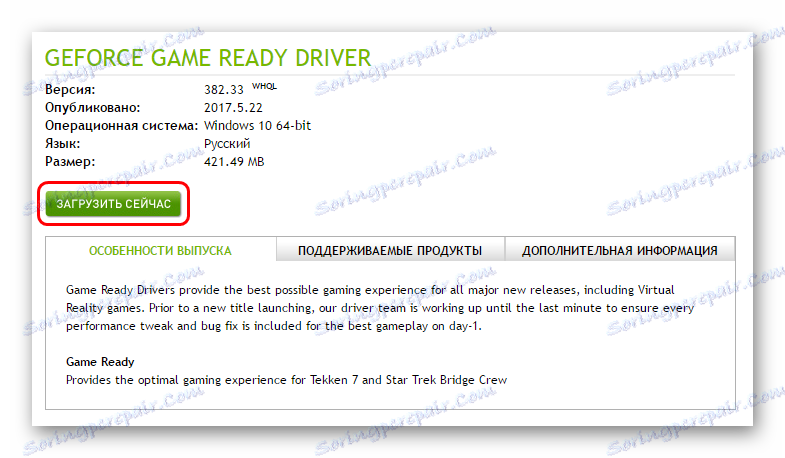
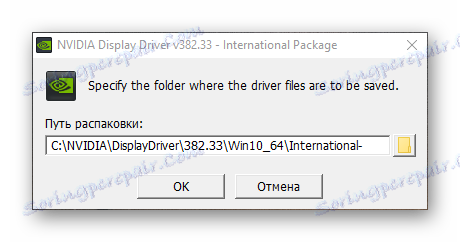
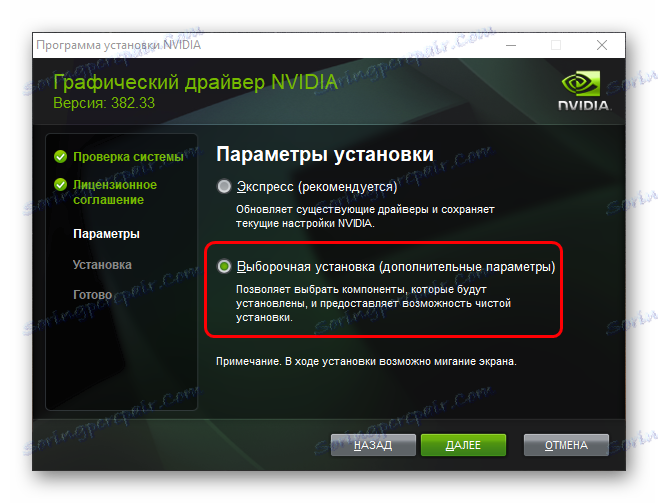
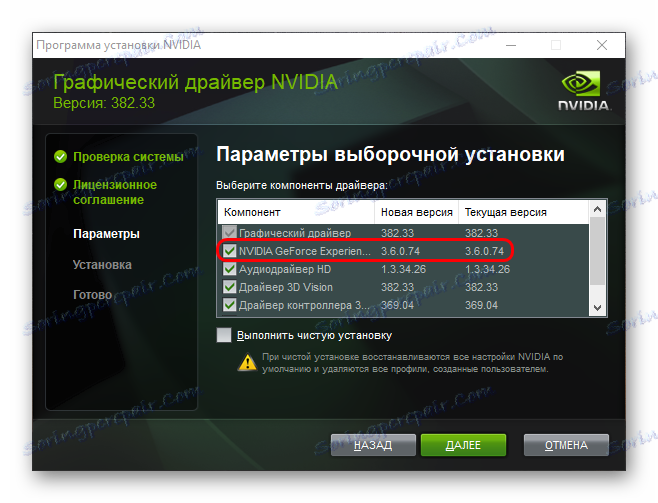
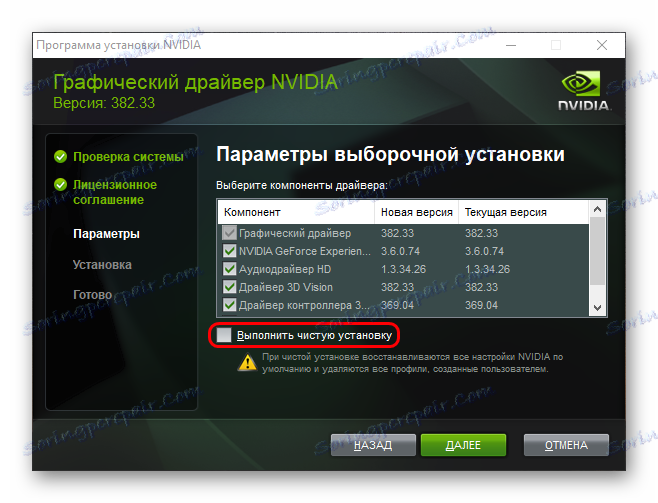
Potom môžete spustiť inštaláciu. Systém úplne aktualizuje položky softvéru aj databázy Registry. To zvyčajne pomáha Windows pripomenúť, že by mala spustiť funkciu GF Experience pri každom spustení.
Dôvod 2: Aktivita vírusov
Niektorý malware môže zablokovať GF Experience autorun, nepriamo alebo účelovo. Takže stojí za to skontrolovať počítač na infekciu vírusmi, rovnako ako ich zbaviť, keď ich zistíte.
Čítajte viac: Čistenie počítača pred vírusmi
Potom musíte reštartovať počítač. Ak spúšťací program naozaj niečo bránil a bol odstránený, potom by tu nemali byť žiadne problémy.
Príčina 3: Nedostatok pamäte RAM
Taktiež systém môže byť jednoducho príliš preťažený hneď od začiatku, aby začal aj skúsenosť GF. V takejto situácii je možné diagnostikovať poruchy spustenia a iných procesov. Mimochodom, tento problém sa najčastejšie pozoruje len na takýchto zariadeniach, v ktorých sa v autoloátoch objavuje mnoho ďalších procesov.
Riešením je jedna - optimalizácia.
- Najprv musíte uvoľniť čo najviac voľného miesta. Vykonajte to, odstráňte všetky odpadky v počítači, ako aj zbytočné súbory a programy.
- Potom vyčistite pamäť. Môžete si napríklad vziať rovnaký CCleaner.
Čítajte viac: Odstránenie odpadu pomocou technológie CCleaner
- Tu, v CCleaner, by ste mali ísť do sekcie autoload (ako to bolo uvedené vyššie).
- Je potrebné zakázať maximálne nepotrebné procesy a naplánované úlohy.
- Potom zostáva reštart počítača.
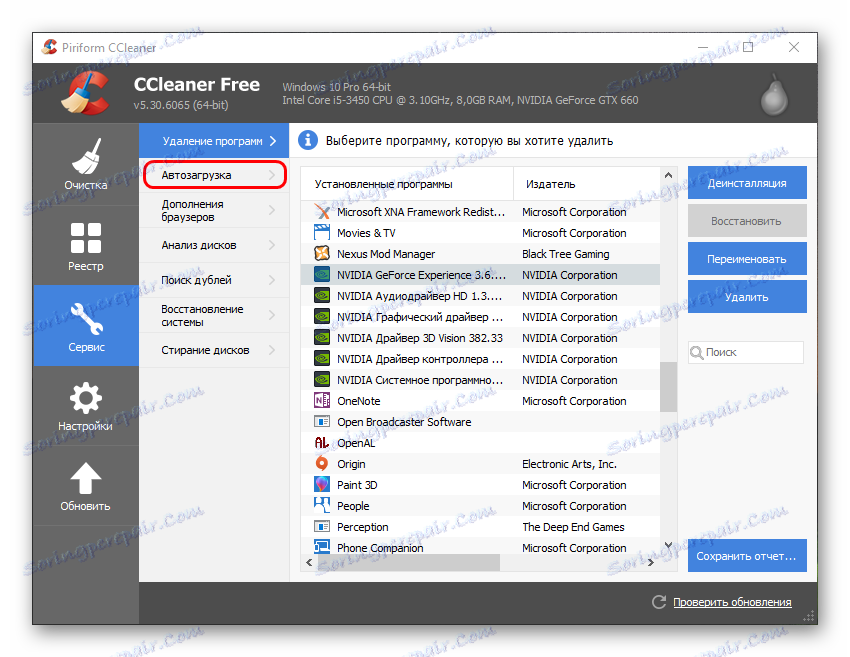
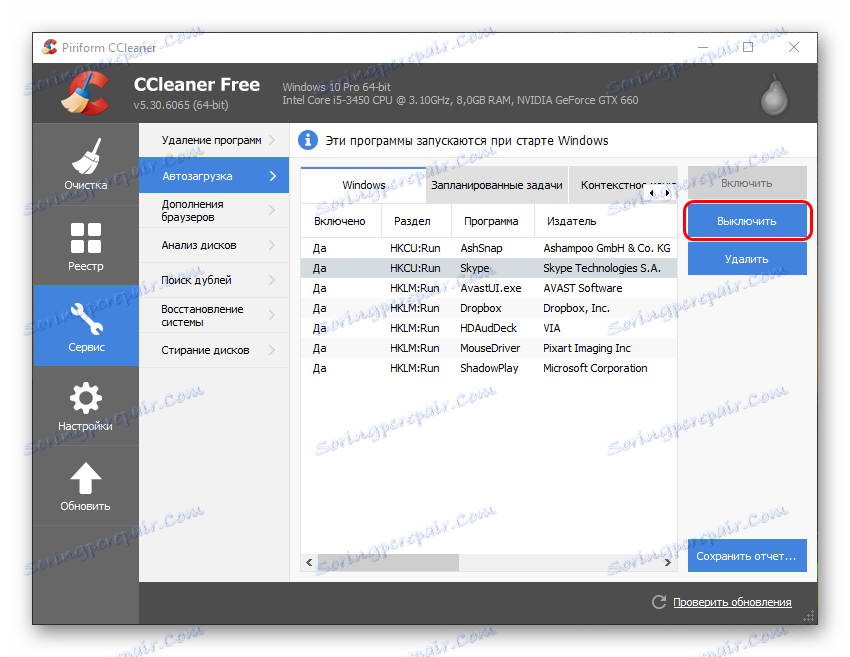
Teraz by všetko malo fungovať oveľa lepšie a GeForce Experience sa automaticky nezasahuje do zapnutia.
Problémy s hovormi
Mnohí používatelia sa tiež stretávajú s tým, že nemôžu nazývať samotné okno GeForce Experience pracovať s ovládačmi a inými dôležitými funkciami programu. V tomto prípade môžu jednotlivé faktory zasahovať.
Príčina 1: Proces zlyhal
Toto je najčastejší problém. Systém nedokázal vykonať úlohu na pozadí, ktorá zabezpečuje výkonnosť programu.
Riešenie je vo väčšine prípadov jedno - reštartujte počítač. Zvyčajne po tomto začne program pracovať tak, ako by mal.
Treba dodať, že existujú prípady, keď zlyhanie procesu vedie k tomu, že program nezačína s odkazom na oznamovacom paneli. V takom prípade, keď sa používateľ rozhodne otvoriť panel NVIDIA GeForce Experience, nič sa nestane.
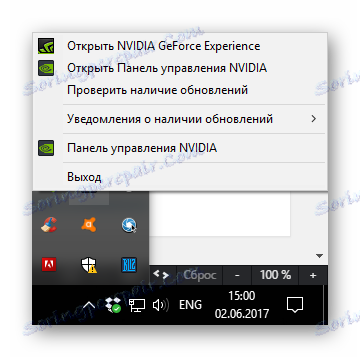
V takejto situácii by ste sa mali pokúsiť spustiť program priamo zo zložky, kde je nainštalovaný. V predvolenom nastavení sa v systéme Windows 10 nachádza adresa:
C:Program Files (x86)NVIDIA CorporationNVIDIA GeForce Experience
Tu by ste mali otvoriť aplikačný súbor NVIDIA GeForce Experience.
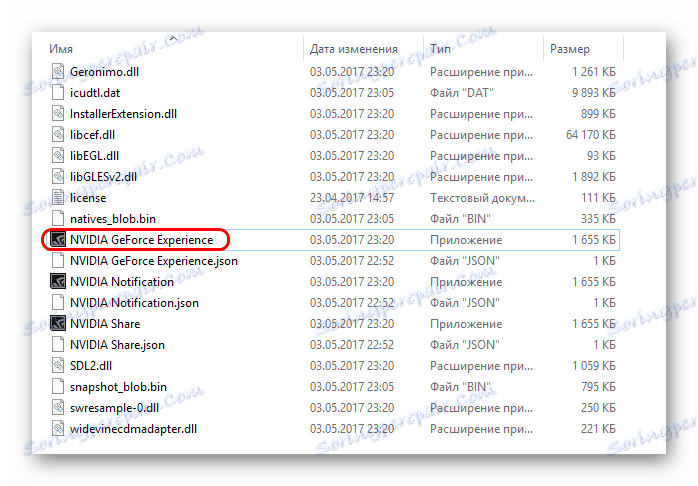
Ak bola chyba skutočne pri štarte z oznamovacieho panelu, všetko by malo fungovať.
Príčina 2: Problémy s registrom
Takisto sa často hlási, že môže dôjsť k zlyhaniu položiek databázy Registry o programe. Systém rozpoznáva skúsenosť GF ako správne vykonanú úlohu, hoci nemusí byť taká, a dokonca môže dokonca program chýbať.
- V takomto systéme je prvým krokom skontrolovať počítač na vírusy. Niektorý malware môže spôsobiť takéto problémy.
- Ďalej by ste sa mali pokúsiť opraviť register. Napríklad môžete použiť rovnaký CCleaner.
Čítajte viac: Čistenie registra pomocou nástroja CCleaner
- Najmä tento krok môže pomôcť v prípade, že program je naozaj poškodený do takej miery, že nemôže fungovať v počítači, ale v registri je uvedený medzi spustiteľnými úlohami.
Ďalej by ste mali otestovať výsledok. Ak sa program nespustí, potom stojí za to vykonať čistú reinštaláciu, ako to bolo uvedené vyššie.
Príčina 3: Zlyhanie softvéru
Banálne zlyhanie niektorých dôležitých pre prácu s komponentami GeForce Experience. Ak nič z vyššie uvedených skutočností nepomôže, vo väčšine prípadov to znamená presne tento problém.
Tu môže pomôcť len úplná čistá preinštalácia softvéru.
záver
Ako možno povedať, zlyhanie GeForce Experience takmer vždy znamená určité problémy pri prevádzke operačného systému, takže tento moment nemôžete ignorovať. Je potrebné vykonať úplnú kontrolu, čistenie a optimalizáciu počítača. Nesmieme zabudnúť, že tento program je primárne zodpovedný za prevádzkyschopnosť a údržbu takéhoto dôležitého komponentu, akým je grafická karta, a preto stojí za to zaobchádzať s touto starostlivosťou.